notepad++安装及使用教程
最近后台总是有很多回复notepad的小伙伴,因此叶子专门去安装和使用了一下这个软甲,发现还是非常不错的。不过这个软件好像是只适用于windows版。好在它是开源的,不用破解啥的,下载的软件也比较纯净。
主要是他还有FTP功能,直接访问远程linux服务器,找到自己的配置文件,这真的就很酸爽了。下载地址叶子放到公众号后台了,直接按照这篇软件下载文章操作即可。
或者直接关注叶子公众号,后台回复 notepad 即可。
安装步骤如下
直接点击安装器,选择中文,一路框选下去就行了。
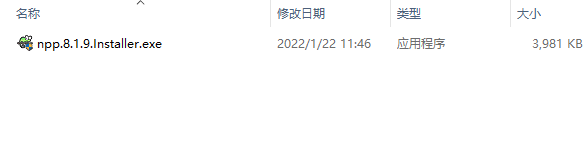
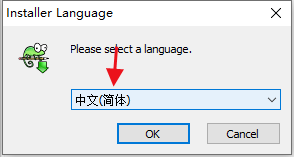
远程连接linux服务器
接下来我们体验一下远程连接linux服务器的功能。这个需要下载一个插件,步骤如下。
第一步:打开notepad++开发工具,找到插件的菜单。

第二步:点击插件管理:Plugin Manager
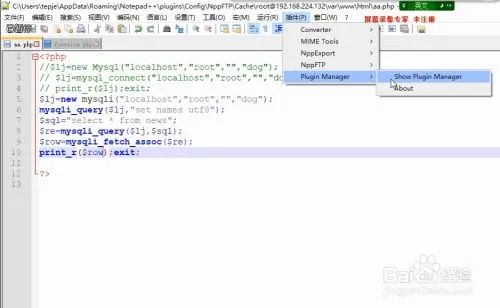
第三步:勾选NppFTP,然后进行安装。
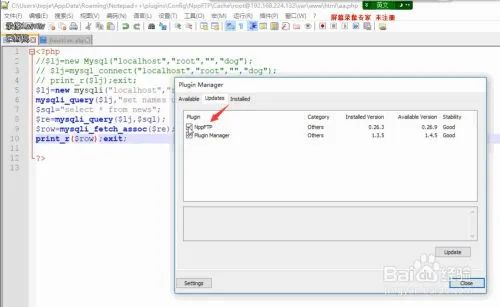
第四步:安装好之后,在插件菜单中就可以看到刚刚安装的NppFTP的插件。.把鼠标移动NppFTP插件上,点击Show NppFTP window进入插件
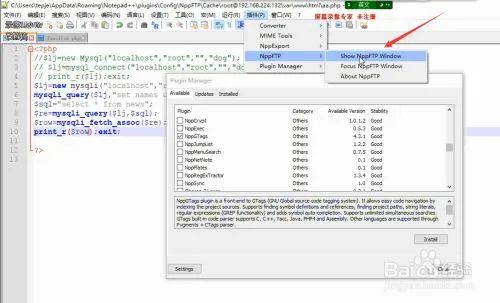
第五步:点击那个齿轮,进入进行设置。
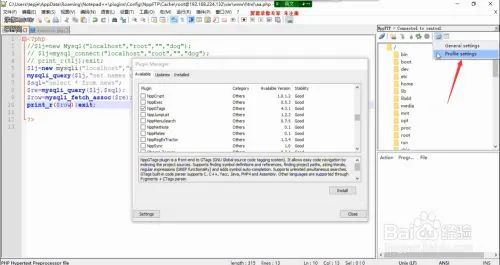
第六步:填写对应的信息,Linux系统的IP地址,用户名,密码。端口是默认的,不用管。
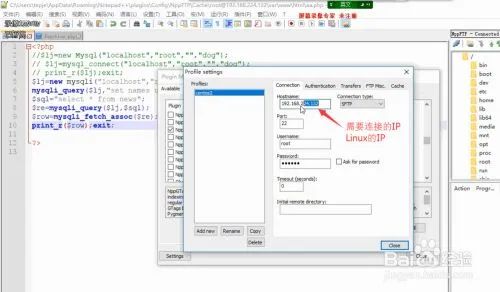
第七步:点击根目录然后进行刷新,就会显示出Linux系统中的文件,www就是Linux系统的环境目录,也就是项目发的地方,双击打开文件,就可以对项目进行开发了。
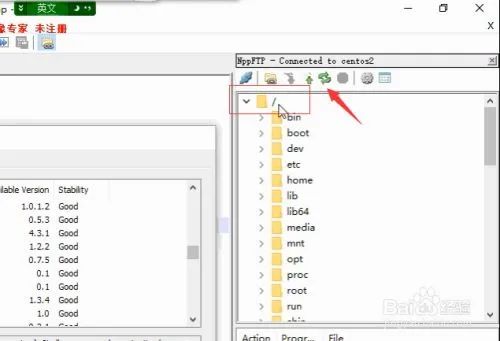
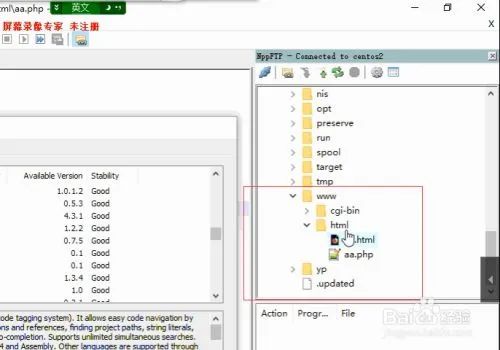
连接阿里云服务器该nginx配置文件
叶子直接远程连接了阿里云的nginx配置文件,以后该配置文件直接用Notepad++了,再也不用vim进去,insert,还要各种命令,而且复制粘贴很不友好。
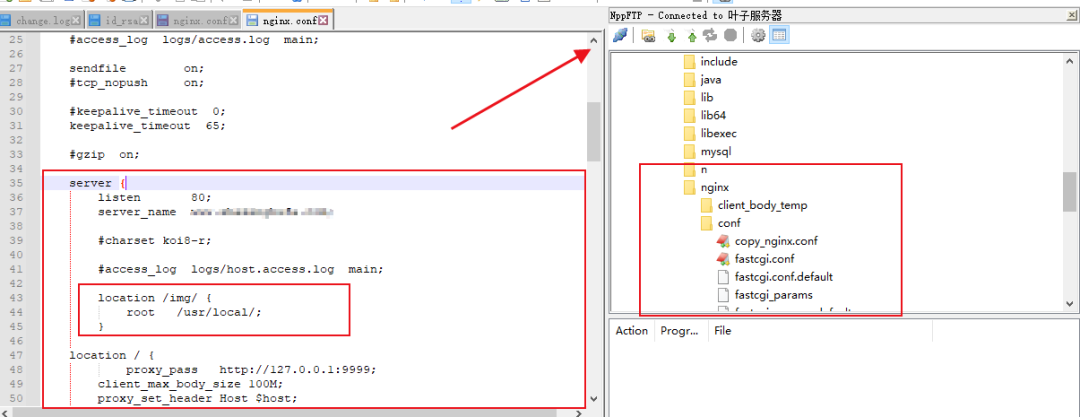
评论
